时间:2018-10-31 09:05:24
作者:wenjun
来源:u老九
1. 扫描二维码随时看资讯
2. 请使用手机浏览器访问:
http://m.xitongzhijia.net/article/139233.html
手机查看
评论
微信如何添加GIF小黄鸭表情?在微信上和好友聊天的时候,可以发送很多有趣的表情。最近小黄鸭表情动图非常的流行,下面就一起来看看 添加微信GIF小黄鸭表情的方法吧!
1、打开微信,进入聊天窗口,在表情包窗口的左下角有个“+”号,点击。
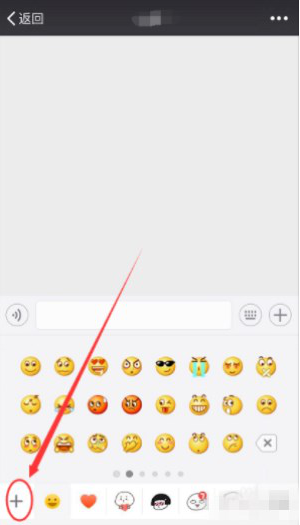
2、进入添加界面,在搜索栏中搜索小黄鸭。
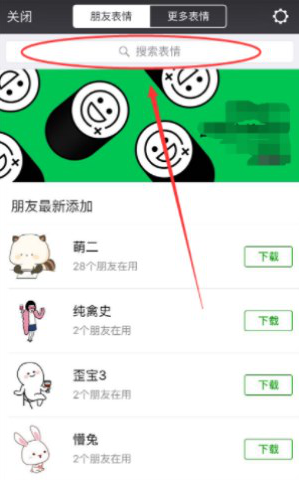
3、可以看到在搜索出来的表情包里有很多小黄鸭的表情包。
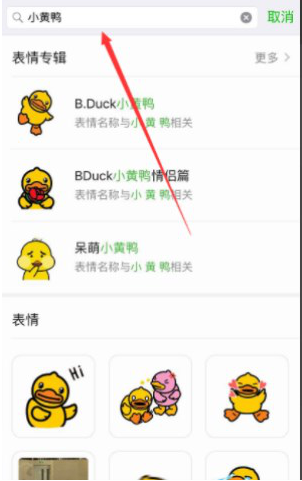
4、将页面往下翻,就可以找到网红小黄鸭表情包。
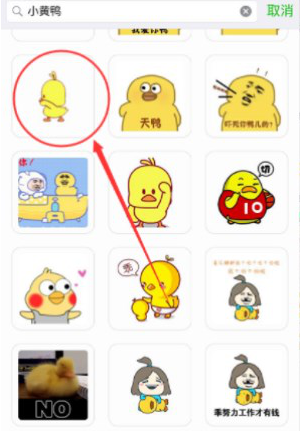
5、点击它后,点击【添加到表情】。
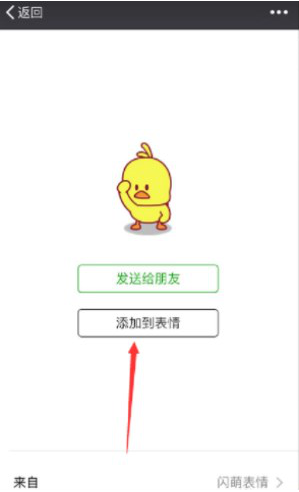
6、之后我们返回聊天窗口中,点击底部的爱心图标,就可以看到自己下载的所以表情包了。
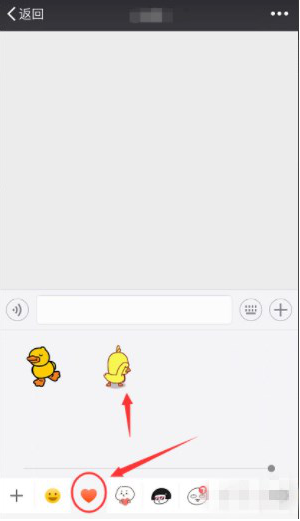
上面就是添加微信GIF小黄鸭表情的方法,是不是非常简单?请继续关注u老九。
发表评论
共0条
评论就这些咯,让大家也知道你的独特见解
立即评论以上留言仅代表用户个人观点,不代表u老九立场